2D 및 3D 스플라인은 계속 변경되는 반지름의 곡선입니다. Inventor에서는 두 가지 유형의 스플라인, 즉 보간 스플라인 및 제어 꼭지점 스플라인을 지원합니다. 2D 및 3D 스케치와 표면에 보간 스플라인을 작성할 수 있습니다.
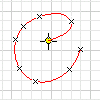
새로운 기능: 2019
보간 스플라인은 맞춤점이라는 일련의 점을 통과합니다. 점 위의 핸들을 사용하여 곡선을 수정합니다. 그래픽 창에서 보간 스플라인 끝점은 사각형이고 곡선을 따라 있는 맞춤점은 다이아몬드 모양입니다.
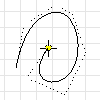
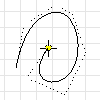
제어 꼭지점 스플라인은 공차에 의해 정의됩니다. 스플라인을 작성할 때 공차는 구성선으로 표시됩니다. 프레임에서 원으로 표시되고 스플라인 곡선에 영향을 주는 꼭지점을 제어합니다. 스플라인은 시작점 및 끝점의 형상 공차에 접합니다.
스플라인 점은 부분적으로 또는 완전히 구속할 수 있습니다. 곡선을 그릴 때 기존 형상에 대한 구속조건을 추정하거나 나중에 구속조건과 치수를 추가할 수 있습니다.
보간 스플라인 작성
- 활성 스케치에서 스케치 탭
 작성 패널 > 보간 스플라인
작성 패널 > 보간 스플라인
 (2D) 또는 3D 스케치 탭
(2D) 또는 3D 스케치 탭  그리기 패널
그리기 패널  보간 스플라인
보간 스플라인
 (3D 스케치)을 클릭합니다.
(3D 스케치)을 클릭합니다.
- 그래픽 창에서 클릭하여 첫 번째 점을 설정하거나 기존 점을 클릭합니다.
- 계속 클릭하여 맞춤점을 작성합니다. 루프를 닫으려면 시작점을 마우스 오른쪽 버튼으로 클릭하고 곡선 닫기를 선택합니다.
제어 꼭지점 스플라인 작성
- 활성 스케치에서 스케치 탭
 작성 패널
작성 패널  제어 꼭지점 스플라인
제어 꼭지점 스플라인
 (2D) 또는 3D 스케치 탭 그리기 패널
(2D) 또는 3D 스케치 탭 그리기 패널  제어 꼭지점 스플라인
제어 꼭지점 스플라인
 (3D 스케치)을 클릭합니다.
(3D 스케치)을 클릭합니다.
- 그래픽 창에서 클릭하여 첫 번째 점을 설정하거나 기존 점을 선택합니다.
- 계속 클릭하여 꼭지점을 작성합니다.
- 완료하면 확인을 클릭하여 스플라인을 완료하고 명령을 종료하거나 적용을 클릭하여 스플라인을 완료하고 추가로 작성합니다.
스플라인 유형 변경
- 보간 스플라인을 마우스 오른쪽 버튼으로 클릭하고 CV 스플라인으로 변환을 선택합니다.
- 제어 꼭지점 스플라인을 마우스 오른쪽 버튼으로 클릭하고 보간으로 변환을 선택합니다.
주: 스플라인을 변환했다가 다시 반대로 변환하면 스플라인의 맞춤점 또는 형상 공차가 원본과 일치하지 않게 됩니다. 초기 변환 시 최적 맞춤 스플라인이 작성되며 점 또는 꼭지점이 추가됩니다.
스플라인 길이 잠금
보간 스플라인에 일반 치수를 추가하면 스플라인의 전반적인 길이가 변경되지 않도록 길이 치수가 추가됩니다. 쉐이프가 계속 조정되더라도 구성요소가 이동되거나 전위될 때 총 스플라인 길이는 동일하게 유지됩니다.
- 리본
 3D 스케치 탭
3D 스케치 탭  구속조건 패널
구속조건 패널  일반 치수
일반 치수

- 치수를 지정할 보간 스플라인 형상을 선택합니다.
중요사항: 스플라인에 부착된 길이 치수가 제거되면 스플라인 쉐이프가 원래 쉐이프로 복귀됩니다. 이는 길이 치수가 있는 스플라인은 길이 컨트롤을 충족하기 위해 기하학적 구속조건 및 치수 구속조건이 적용된 곡선이기 때문입니다. 치수를 삭제하면 이러한 구속조건도 삭제되므로 길이 컨트롤도 제거됩니다. 기하학적 구속조건은 스플라인을 다시 해석하여 스플라인 길이를 유지하지 않는 고유한 스플라인 쉐이프를 형성합니다.
보간 스플라인 편집
- 다음 중 하나를 수행합니다.
- 점을 끌어서 재배치하고 끝점을 끌어 쉐이프의 크기를 조절합니다.
- 스플라인 끌어 이동합니다.
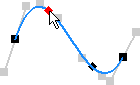
- 곡선의 쉐이프를 편집하려면 접선 핸들을 마우스 오른쪽 버튼으로 클릭하고 핸들 활성화를 선택합니다. 그런 다음 접선 핸들을 끌어서 스플라인 쉐이프를 조정합니다.
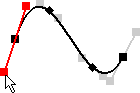
- 스플라인을 삭제하려면 스플라인을 선택하고 Delete 키를 누릅니다.
- 점을 추가하려면 스플라인을 마우스 오른쪽 버튼으로 클릭하고 점 삽입을 선택합니다. 그런 다음 곡선을 클릭하여 점을 한 개 이상 추가합니다. 완료하면 Esc 키를 누릅니다.
- 곡선을 닫으려면 시작점을 마우스 오른쪽 버튼으로 클릭하고 곡선 닫기를 선택합니다.
- 점을 삭제하려면 선택한 후 Delete 키를 누릅니다.
팁: 스플라인을 삭제하되 맞춤점은 그대로 유지하려면 점을 중심점으로 변환한 다음 스플라인을 선택하고 Delete 키를 누릅니다.
- 스플라인을 분할하려면 점을 마우스 오른쪽 버튼으로 클릭하고 스플라인 분할을 선택합니다.
- 편집 내용을 반전시키려면 스플라인을 마우스 오른쪽 버튼으로 클릭하고 핸들 재설정 또는 모든 핸들 재설정을 선택합니다.
- 맞춤 방법을 변경하려면 스플라인을 마우스 오른쪽 버튼으로 클릭하고 다음 중 하나를 선택합니다.
- 표준 점 사이에 곡선이 부드럽게 연결되도록 작성합니다.
- 최소 에너지. 시각적 효과가 뛰어나고 곡률이 잘 분배된 부드러운 곡선을 작성합니다. 최소 에너지 스플라인에는 더 많은 데이터가 들어 있으므로 최소 에너지 스플라인을 사용하여 생성된 곡면은 계산하는 데 시간이 오래 걸리고 큰 파일을 작성합니다.
- AutoCAD. AutoCAD의 스플라인 맞춤 방법을 사용합니다. AutoCAD 맞춤 방법을 사용하는 보간 스플라인은 핸들을 포함하지 않으므로 클래스 A 곡면을 작성하는 데 적합하지 않습니다.
- 스플라인 인장을 조정하려면 스플라인을 마우스 오른쪽 버튼으로 클릭하고 스플라인 인장을 선택합니다. 슬라이더를 100을 향해 끌면 곡선이 조여지고 0을 향해 끌면 곡선이 느슨해져 더 벌어집니다. 완료하면
 을 클릭합니다. 스플라인 인장을 조정하면 스플라인이 최소 에너지 맞춤 방법으로 자동 변환됩니다.
을 클릭합니다. 스플라인 인장을 조정하면 스플라인이 최소 에너지 맞춤 방법으로 자동 변환됩니다.
제어 꼭지점 스플라인 편집
- 다음 중 하나를 수행합니다.
- 제어 꼭지점을 끌어 재배치합니다. 끝점을 끌어 쉐이프의 크기를 조절합니다.
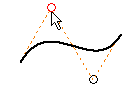
- 공차를 끌어 스플라인 쉐이프를 변경합니다.
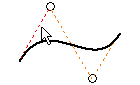
- 스플라인을 끌어 이동합니다.
- 스플라인을 삭제하려면 스플라인을 선택하고 Delete 키를 누릅니다.
- 공차에 꼭지점을 추가하려면 스플라인을 마우스 오른쪽 버튼으로 클릭하고 꼭지점 삽입을 선택합니다. 그런 다음 프레임을 클릭하여 꼭지점을 한 개 이상 추가합니다. 완료하면 Esc 키를 누릅니다.
- 꼭지점을 삭제하려면 선택한 후 Delete 키를 누릅니다.
주: 시작점 및 끝점을 포함해 스플라인에 제어점이 4개 이상 있는 경우에만 제어점을 삭제할 수 있습니다.
- 공차의 가시성을 켜고 끄려면 공차를 마우스 오른쪽 버튼으로 클릭하고 폴리곤 가시성을 선택합니다.
- 제어 꼭지점을 끌어 재배치합니다. 끝점을 끌어 쉐이프의 크기를 조절합니다.
스플라인 곡률 시각화
곡률은 곡선 또는 곡면의 부드러운 정도를 수학적으로 나타낸 것입니다. 방향의 변경 비율을 곡률이라고 합니다. Inventor에서는 곡률 콤을 표시하여 스플라인 곡률과 전체 부드럽게하기를 시각화할 수 있습니다.
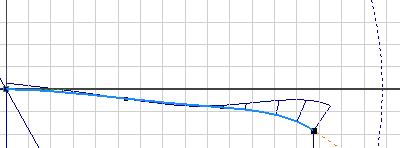
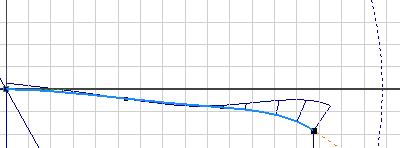
콤은 곡선 바깥쪽으로 방사되는 일련의 연결된 스플라인으로 곡률을 표시합니다. 스파인의 길이가 길면 곡률이 큰 영역을 나타내고 스파인의 길이가 짧으면 곡률이 작은 영역을 나타냅니다. 각 스파인의 길이는 뷰 축척을 위해 조정된, 해당 점에서의 스플라인 곡률과 동일합니다. 스플라인 팁의 진행 상태는 스플라인 곡률의 연속 및 부드러운 정도를 나타냅니다.
- 스플라인 곡률을 보려면 스플라인을 마우스 오른쪽 버튼으로 클릭하고 곡률 표시를 선택합니다.
- 콤의 화면표시를 조정하려면 스플라인을 마우스 오른쪽 버튼으로 클릭하고 곡률 화면표시 설정을 선택합니다.
- 콤 밀도
 . 스파인 사이의 간격을 지정합니다.
. 스파인 사이의 간격을 지정합니다.
- 콤 축척
 . 스파인의 축척(길이)을 지정합니다.
. 스파인의 축척(길이)을 지정합니다.
- 콤 밀도